登录
- 微信登录
- 手机号登录
微信扫码关注“汇帮科技”快速登录
Loading...
点击刷新
请在微信【汇帮科技】内点击授权
300秒后二维码将过期
二维码已过期,点击刷新获取新二维码
登录
登录
其他登录方式
来源:汇帮科技 修改日期:2025-08-22 09:00

 官方正版
官方正版 纯净安全
纯净安全
今天咱们来聊聊一个特别实用的话题——怎么把一堆Word文件的名称一下子全提取出来,然后整整齐齐列到Word文档里。我知道,很多人在日常办公或者整理资料的时候,都遇到过这种头疼的问题:文件夹里塞满了文件,名字五花八门,想找个东西得一个个点开看,费时又费力。特别是当你手头有几十甚至上百个文档的时候,光靠手动复制粘贴,简直能让人崩溃。
其实,批量提取文件名这个需求,背后反映的是我们对高效文件管理的渴望。文件名就像是文件的“身份证”,它直接关系到我们能不能快速找到、归类和备份重要资料。想想看,如果你能一键把所有文件名导出来,生成一个清晰的清单,是不是后续的查找、整理工作就会轻松很多?尤其在团队协作或者个人知识管理中,这一步操作能省下大把时间,让你专注于更重要的事情。
好啦,下面直接上干货!每种方法我都试过,选你最顺手的来用就行。记得操作前先备份文件,避免意外哦~

1. 先下载安装好软件,打开主界面,在左边选【文件名】这个功能。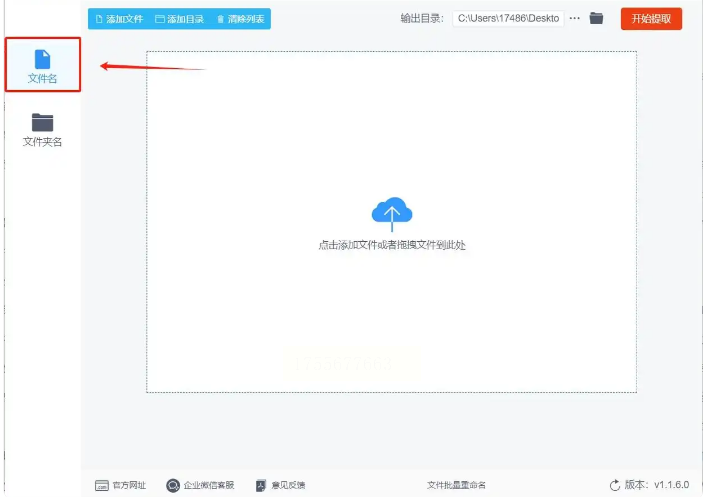
2. 点左上角的【添加文件】,把你要提取的Word文档全都导进来。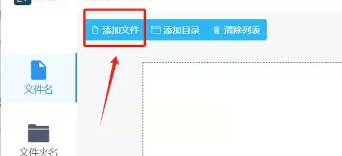
3. 在左侧找到【导出格式】,选docx(也就是Word格式),其他选项按需调整。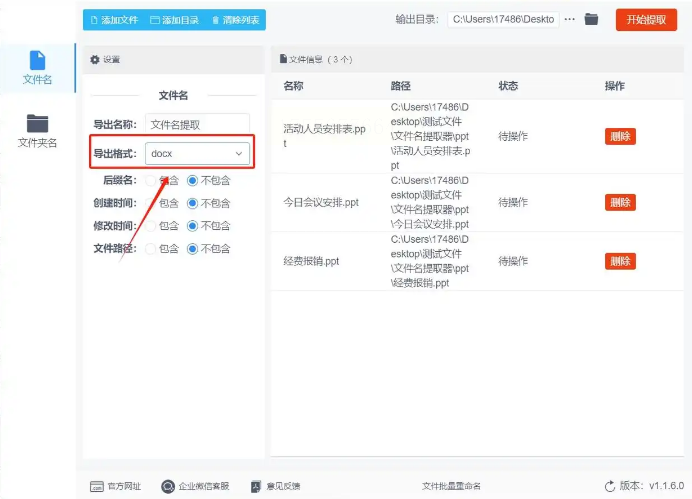
4. 最后点右上角【开始提取】,稍等几秒就搞定了。
1. 装好Commander One并启动它,用文件浏览面板找到你的Word文件夹。
2. 按住Command键选中所有Word文件(或用Command+A全选后过滤出.docx和.doc)。
3. 右键选“批量重命名”,设置规则只保留文件名(去掉扩展名)。
4. 应用操作后,文件名就被提取出来了。不过注意,它不能直接导出到Word,得手动复制到文档里。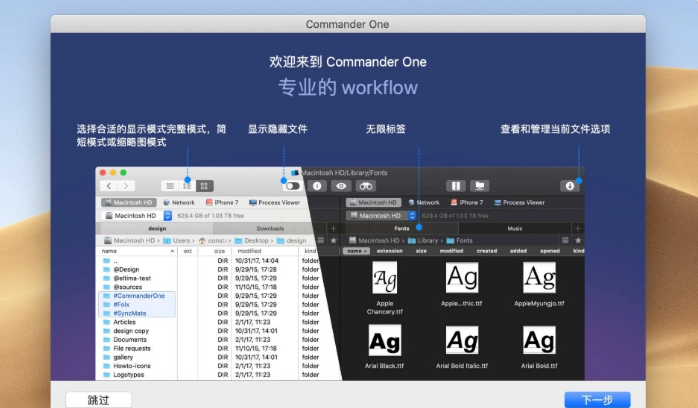
1. 下载安装QPXXF,打开软件。
2. 点击“浏览”选目标文件夹,可以勾选是否包含子目录。
3. 在输出选项里调整设置(比如只勾选文件名),点“生成”按钮。
4. 保存生成的txt文件,再打开Word粘贴内容就行。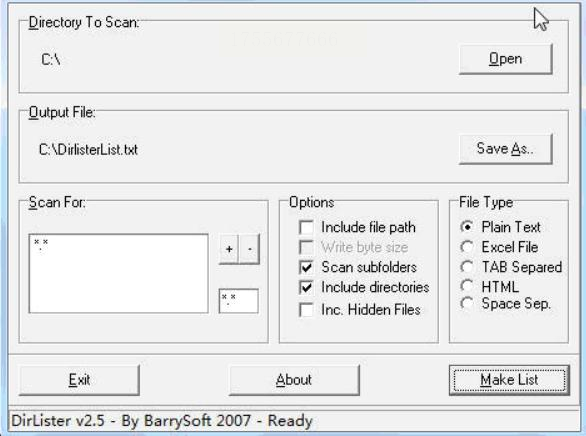
1. 搜索软件名,下载安装到电脑上。
2. 打开软件,选“文件名提取”功能。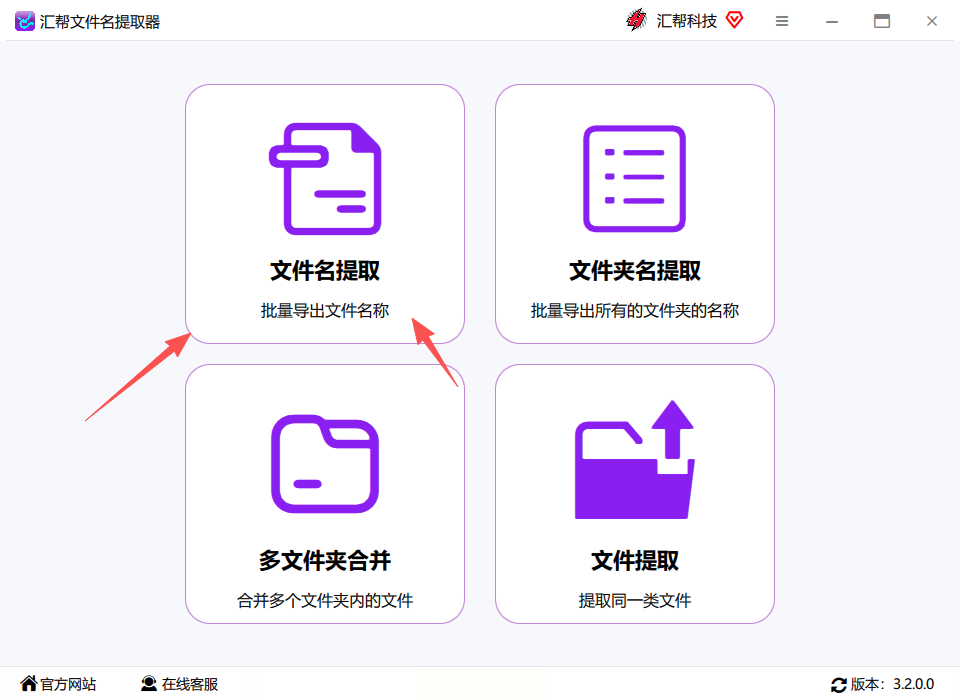
3. 直接拖拽文件夹或点“添加文件夹”批量导入文件,数量不限!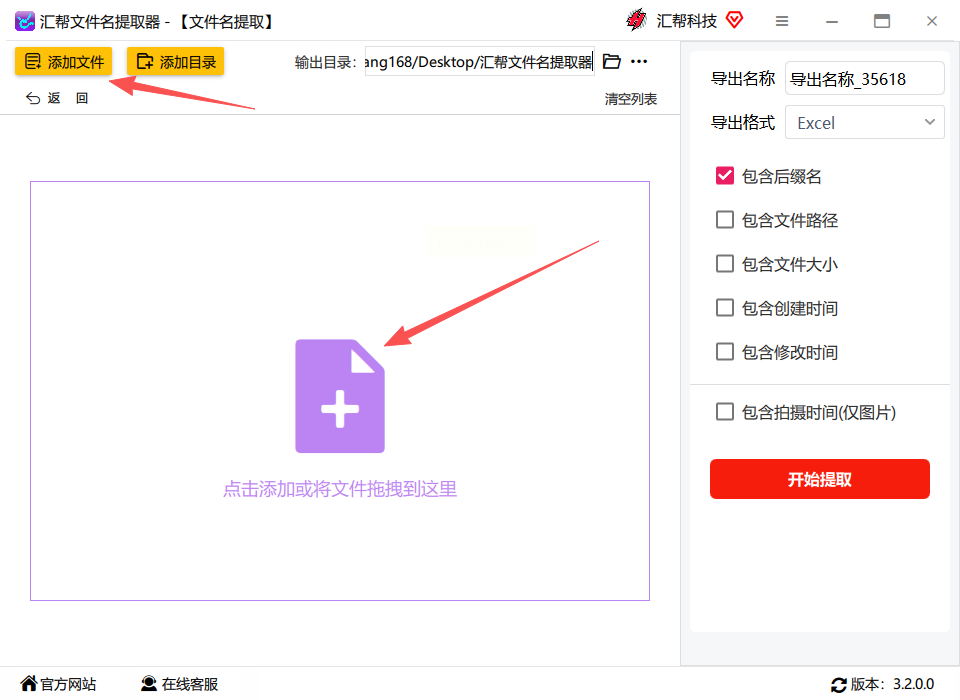
4. 输入导出名称(默认自动生成),勾选需要的附加信息(比如文件大小、修改时间)。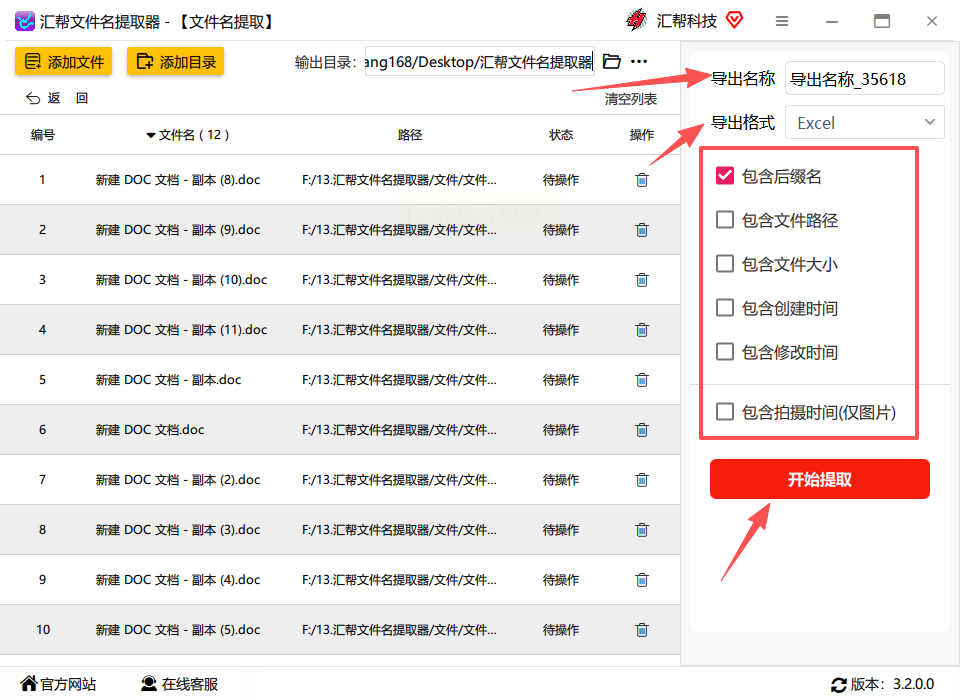
格式随心选,我们这里选Word格式
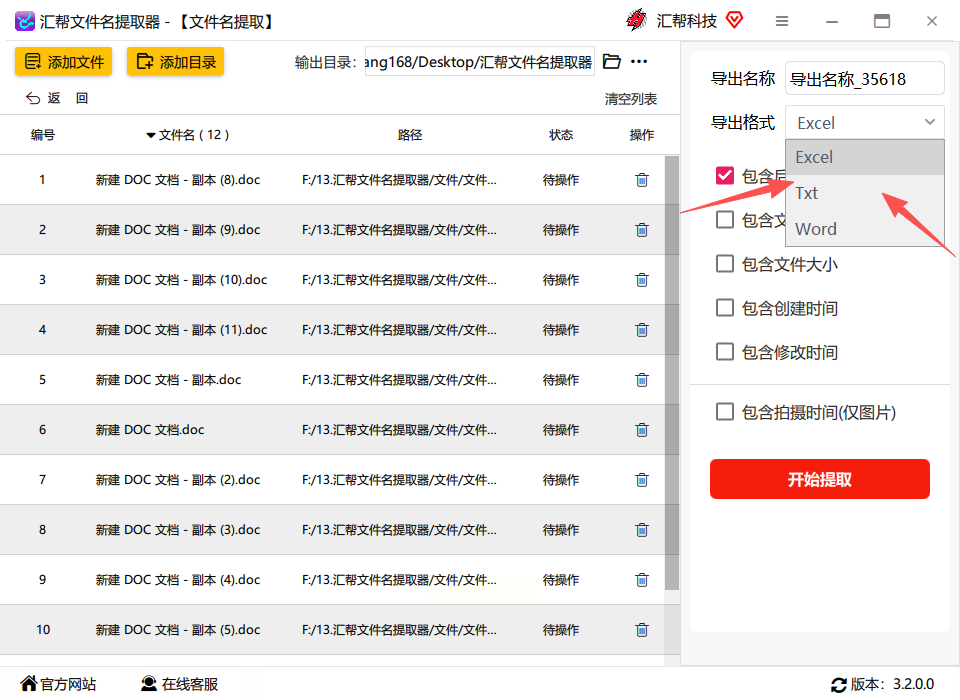
5. 点“开始提取”,完成后去输出目录找Word文件就行。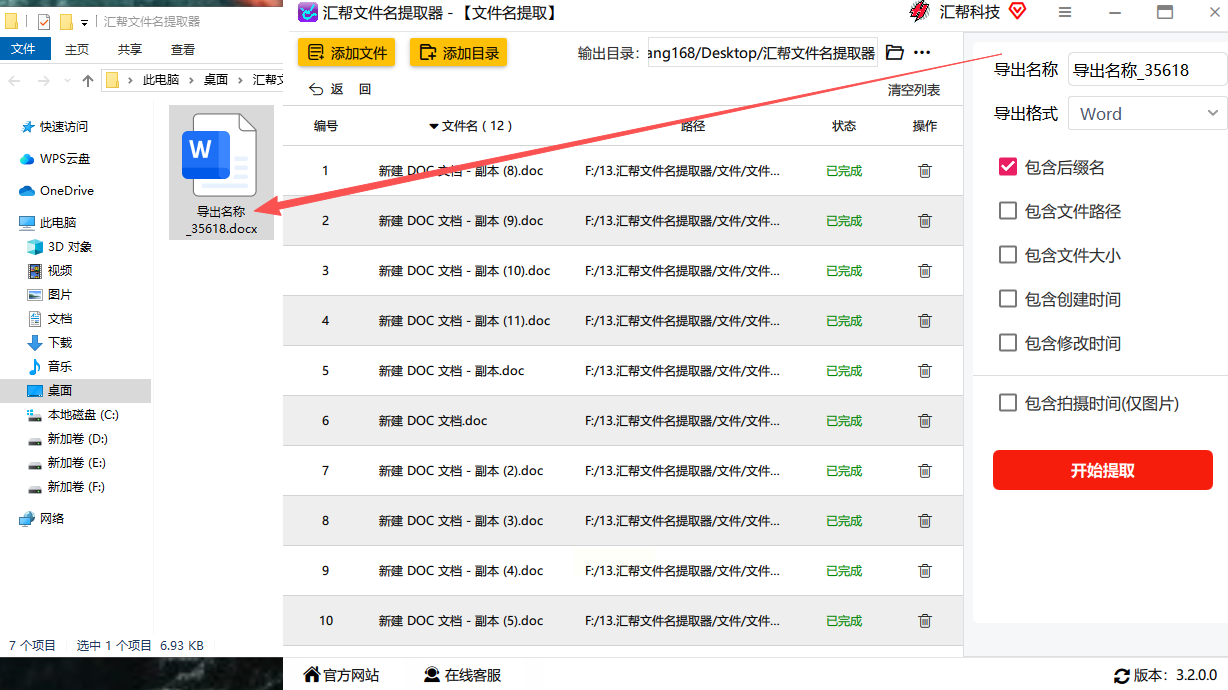
这款工具超贴心,支持批量处理,还能保持文件原始结构,强烈推荐试试!
1. 安装PAYCR后打开软件。
2. 点“Browse”选择文件夹,设置是否包含子文件夹。
3. 在输出选项里取消无关信息(如文件大小),只保留文件名。
4. 点“Print”选“Print to file”,存为txt文件。
5. 用记事本打开txt,复制所有内容,再粘贴到Word里。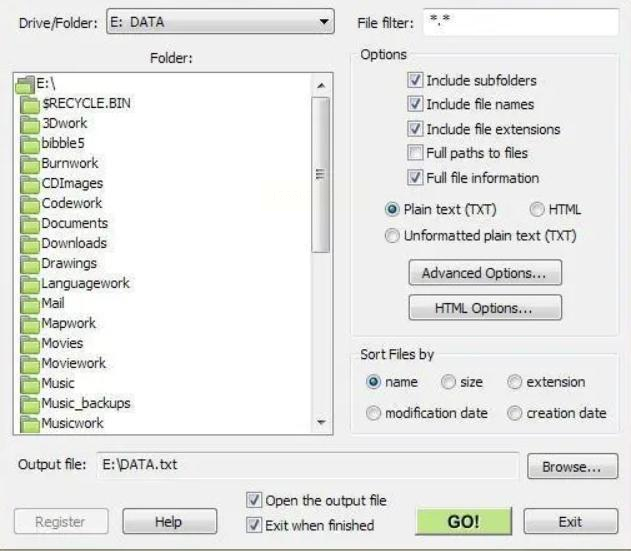
1. 下载软件后打开,选“提取文件名”功能。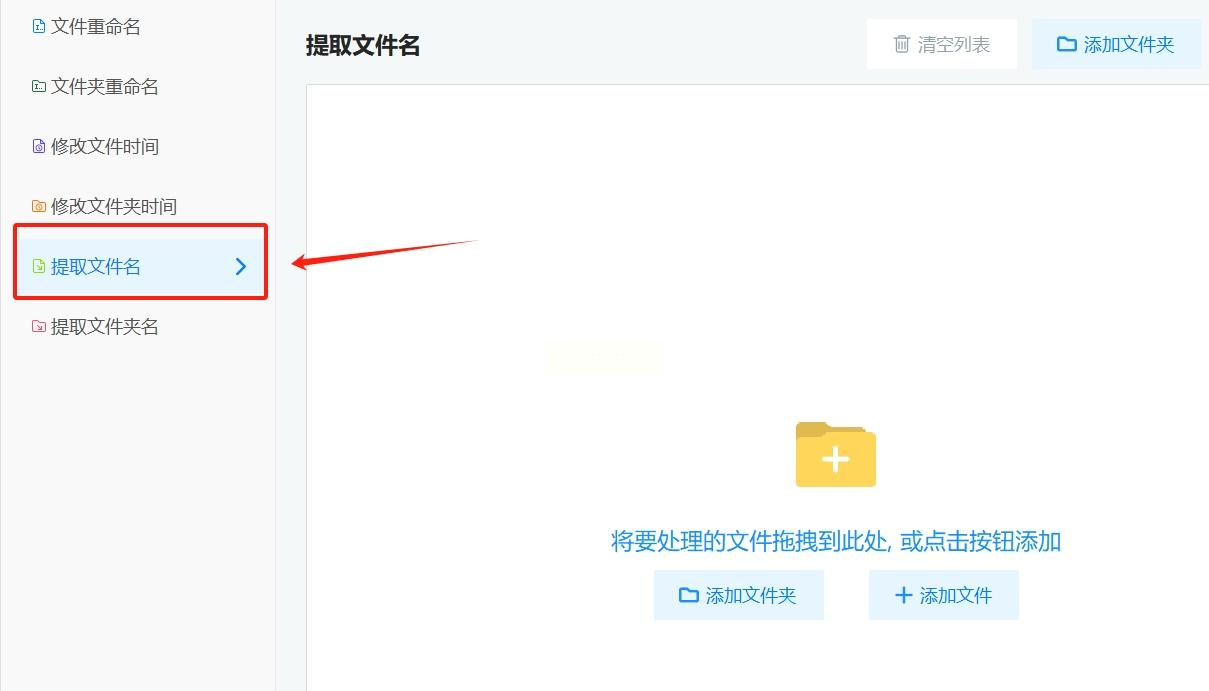
2. 点“添加文件”导入Word文档。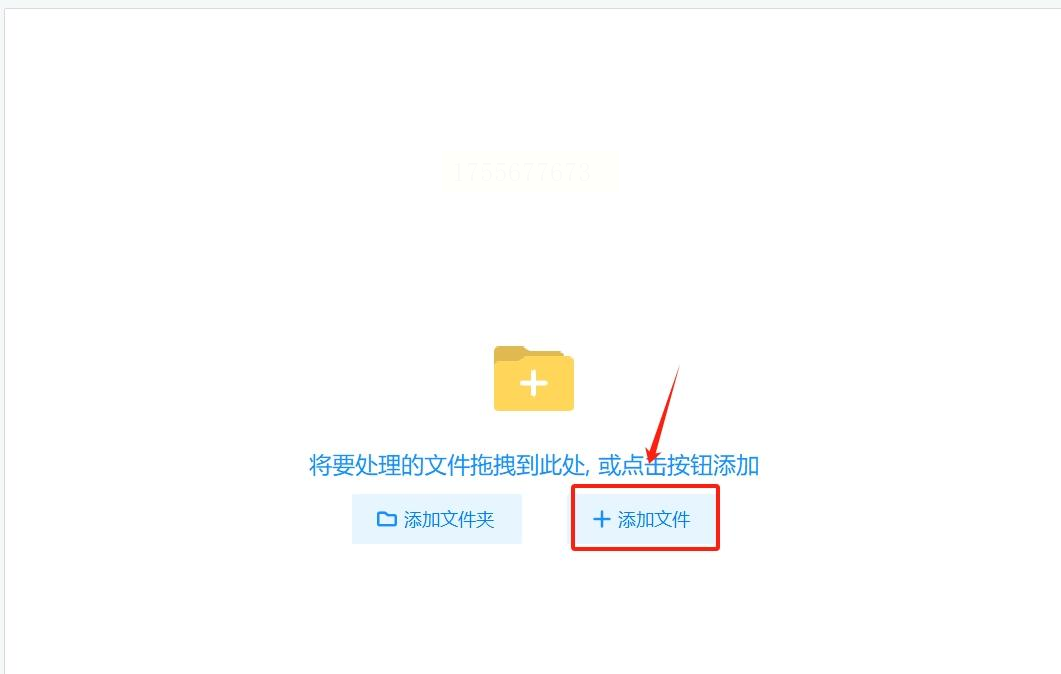
3. 在右侧选Word为输出格式。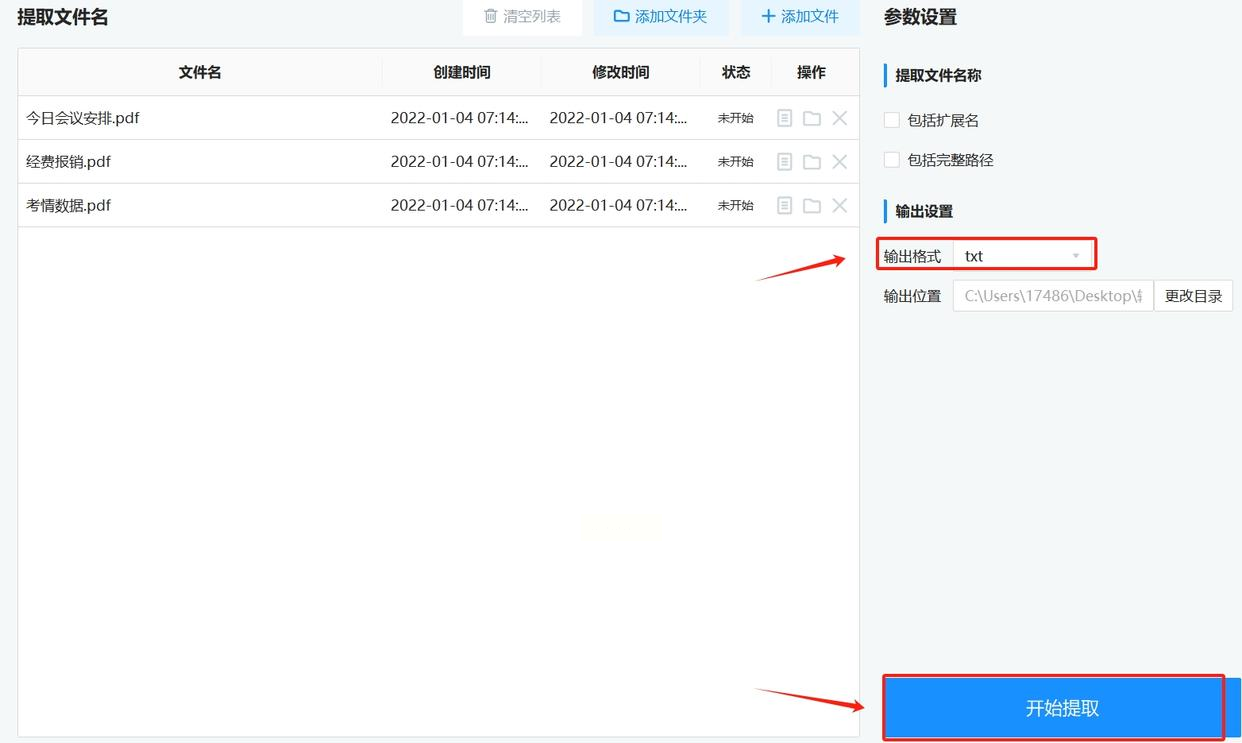
4. 点“开始提取”,等完成后去输出目录查看Word文件。
1. 打开记事本,粘贴以下代码:
```bat
@echo off
set folder_path=C:\你的文件夹路径
set output_file=C:\输出结果.txt
echo. > %output_file%
cd /d %folder_path%
for %%f in (*.docx *.doc) do (echo %%~nxf >> %output_file%)
echo 提取完成!结果保存在 %output_file%
pause
```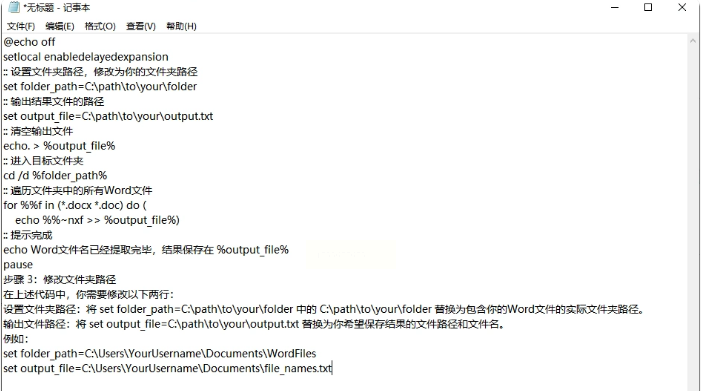
2. 修改文件夹路径和输出文件路径。
3. 另存为.bat文件(比如 extract.bat),双击运行。
4. 打开生成的txt文件,复制内容到Word即可。这个方法适合爱折腾的朋友,还能自定义提取其他格式文件!
常见问题解答(FAQ)
Q1:这些方法需要联网吗?
- 完全不用!所有操作都在本地进行,特别是《汇帮文件名提取器》,数据不出电脑,安全有保障。
Q2:提取后的文件名会乱码吗?
- 一般不会。如果遇到乱码,检查文件命名是否含特殊字符,或用工具中的编码调整功能。
Q3:能批量处理多少文件?
- 工具类基本无限制,脚本取决于电脑性能,但通常上百个没问题。
希望这篇教程能帮你彻底解决文件名提取的麻烦!其实不管是新手还是老鸟,找到适合自己的工具最重要。
如果你试了以上方法,欢迎分享心得!如果有其他好用的技巧,也欢迎补充。记住,工作效率提升不是靠加班,而是靠用好工具和方法。觉得有用的话,记得收藏转发,让更多同事告别文件管理焦虑~
如果想要深入了解我们的产品,请到 汇帮科技官网 中了解更多产品信息!
没有找到您需要的答案?
不着急,我们有专业的在线客服为您解答!

请扫描客服二维码